Перед початком роботи з БД необхідно перевірити комп’ютер на наявність вірусів, щоб уникнути втрати даних та потрапляння небезпечних вірусів які можуть пошкодити базу даних. Можливе встановлення паролю, якщо є така необхідність.
Перед тим як користувач хоче використати яку-небудь функцію, він повинен отримати дозвіл від адміністратора. Тому він посилає йому запит, комп’ютер перевіряє, що це за функція і потім тільки адміністратор дає або не дає дозвіл на використання цієї функції.
Також користувач не може змінювати, вводити визначені дані, що задаються адміністратором.
Якщо БД використовується як мережева, то користувачі не можуть заповнювати БД, коли адміністратор вносить якісь зміни. В такому випадку адміністратор перед початком повинен відключити мережу. Одним з недоліків такої БД є те, що при відключенні живлення дані можуть втрачатися (при відсутності авто - збереження), але в загальному всі операції, що виконуються з БД миттєво зберігаються, для уникнення небажаних втрат інформації.
Тестування БД
Для запуску СУБД необхідно запустити файл proj1.app. На екрані з’явиться меню:
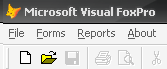
Рисунок 4.1 – Головне меню proj1.app
Для того, щоб переглянути записи працівників та їхню освіту необхідно вибрати пункт меню Forms->Kadri_Education рисунок 4.2.

Рисунок 4.1- Форма працівник-освіта
Для того, щоб переглянути записи працівників та їхнє працевлаштування у певному підрозділі необхідно вибрати пункт меню Forms->Kadri_Department рисунок 4.3.

Рисунок 4.3 – Форма працівник-підрозділ
Для того, щоб додати запис у базу даних необхідно натиснути на кнопку з зображенням чистого листка перед вами зявиться форма запиту до якої таблиці слід додати запис рисунок 4.4
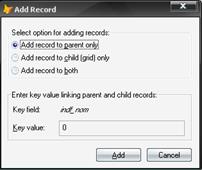
Рисунок 4.4 – Форма додання запису
Після вибору пункту меню Add record to both і внесення відповідних даних отримаємо новий запис рисунок 4.5

Рисунок 4.5– Новий запис у базі даних
При необхідності коректування запису необхідно натиснути на кнопку редагування даних рисунок 4.6

Рисунок 4.6 – Форма зі зміненим записом
При необхідності друку звіту стосовно працівників і їхнього працевлаштування у певному підрозділі необхідно видрати в пункті меню Reports->Kadri_department і на екрані зявиться список працівників рисунок 4.7

Рисунок 4.7 – Звіт підрозділи
При необхідності з бази даних можна вибрати працівників за певним типом освіти, для цього необхідно вибрати Reports->Kadri_Education рисунок 4.8.

Рисунок 4.8 – Звіт освіта кадрів
Для виходу з програми вам необхідно вибрати пункт меню File->Exit рисунок 4.9
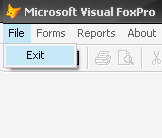
Рисунок 4.9 – Вихід з програми
Висновки
У даному курсовому проекті розроблене СУБД відділу кадрів в середовище FoxPro, на основі створеного проектування і побудови бази даних, та проведення тестування, можна зробити висновок, дана програма працює коректно та відповідно вимог індивідуального завдання.
 2020-01-14
2020-01-14 90
90








